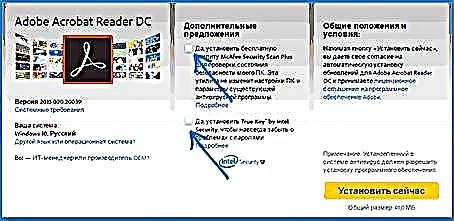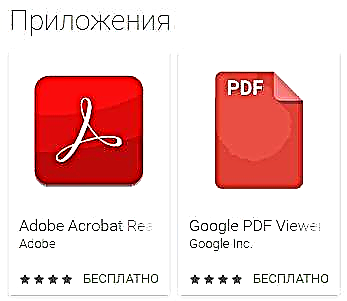PDF-dosieroj estas oftaj por libroj, revuoj, dokumentoj (inkluzive de tiuj, kiuj bezonas kompletigon kaj subskribon) kaj aliajn tekstojn kaj grafikajn materialojn. Malgraŭ la fakto, ke modernaj VIN-sistemoj permesas vidi PDF-dosierojn nur helpe de enkonstruitaj programoj, la demando pri kiel malfermi ĉi tiujn dosierojn restas grava.
Ĉi komencantoj gvidas detalojn kiel malfermi PDF-dosierojn en Vindozo 10, 8 kaj Windows 7, same kiel ĉe aliaj operaciumoj, la diferencoj en la metodoj kaj aldonaj funkcioj haveblaj en ĉiu el la "PDF-legantoj", kiuj povas esti utilaj por la uzanto. Eble ankaŭ estos interese: Kiel konverti PDF al Vorto.
Enhavo de Materialoj:
Adobe Acrobat Reader PK
Adobe Acrobat Reader DC estas "norma" programo por malfermado de PDF-dosieroj. Estas tia, ke la formato PDF mem estas Adobe-produkto.
Konsiderante, ke ĉi tiu PDF-leganto estas oficiala, ĝi plej komplete subtenas ĉiujn funkciojn por labori kun ĉi tiu tipo de dosieroj (krom la plena redaktado - ĉi tie vi bezonos jam pagitajn programojn)
- Labori kun enhavo, legosignoj.
- Kapablo krei notojn, elektojn en PDF.
- Plenigante la formularojn prezentitajn en PDF-formato (ekzemple banko povas sendi al vi demandaron en ĉi tiu formularo).
La programo estas en la rusa, kun konvena interfaco, langeto por malsamaj PDF-dosieroj kaj probable enhavas ĉion, kio povas esti bezonata kiam laboras kun ĉi tiu tipo de dosieroj, ne rilata al ilia kreado kaj plena redaktado.

El la eblaj malavantaĝoj de la programo
- Kompare kun aliaj similaj produktoj, Acrobat Reader DC estas pli "peza" kaj aldonas Adobe-servojn al ekfunkciigo (kio ne pravigas se vi bezonas labori kun PDF de tempo al tempo).
- Iuj funkcioj funkciantaj kun PDF (ekzemple, "redakti PDF") estas prezentitaj en la programo-interfaco, sed ili funkcias nur kiel "ligoj" al la pagita Adobe Acrobat Pro DC-produkto. Eble ĝi ne tre taŭgas, precipe por novulo.
- Kiam vi elŝutas la programon el la oficiala retejo, oni ofertos al vi "ŝarĝe" plian, plej nenecesan programon. Sed facilas rifuzi ĝin, vidu la ekrankapton sube.
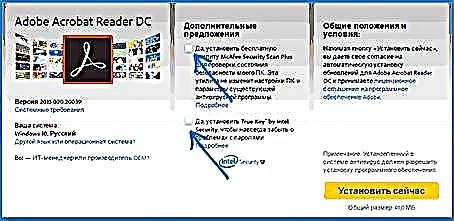
De unu maniero aŭ alia, Adobe Acrobat Reader estas probable la plej potenca el la senpagaj programoj, kiuj ebligas al vi malfermi PDF-dosierojn kaj plenumi bazajn agojn sur ili.
Vi povas elŝuti Adobe Acrobat Reader DC en la rusa senpage el la oficiala retejo //get.adobe.com/en/reader/
Noto: versioj de Adobe Acrobat Reader por MacOS, iPhone kaj Android ankaŭ haveblas (vi povas elŝuti ilin en la respektivaj aplikaj butikoj).
Kiel malfermi PDF en Google Chrome, Microsoft Edge kaj aliaj retumiloj

Modernaj retumiloj bazitaj sur Chromium (Google Chrome, Opera, Yandex.Browser kaj aliaj), same kiel la retumilo Microsoft Edge en Vindozo 10, subtenas malfermi PDF sen iuj kromprogramoj.

Por malfermi PDF-dosieron en retumilo, simple alklaku la dosieron kun la dekstra musbutono kaj elektu "Malfermi per", aŭ trenu kaj faligu la dosieron sur la retumilon. Kaj en Vindozo 10, la retumilo Edge estas la defaŭlta programo por malfermi ĉi tiun dosierformaton (t.e. nur duoble alklaki PDF).

Kiam vi rigardas PDF per retumilo, nur bazaj funkcioj haveblas, kiel paĝ-navigado, agordoj pri zoom kaj aliaj ebloj por spektado de dokumento. Tamen, en multaj kazoj, ĉi tiuj funkcioj respondas al tio, kio necesas, kaj instalado de pliaj programoj por aperigo de dosieroj PDF ne necesas.
Sumatra PDF
Sumatra PDF estas tute senpaga malfermfonteca programo por malfermo de PDF-dosieroj en Vindozo 10, 8, Windows 7 kaj XP (ĝi ankaŭ ebligas al vi malfermi djvu, epub, mobi kaj iujn aliajn popularajn formatojn).
Inter la avantaĝoj de Sumatra PDF - alta rapideco, uzebla interfaco (kun langeto) en la rusa, diversaj spektadaj opcioj, kaj ankaŭ la ebleco uzi porteblan version de la programo, kiu ne bezonas instaladon en komputilo.

El la limigoj de la programo estas la nekapablo redakti (plenigi) PDF-formojn, aldoni komentojn (notojn) al dokumento.
Se vi estas studento, instruisto aŭ uzanto, kiu ofte vidas literaturaĵojn disponeblajn interrete en diversaj formatoj distribuitaj en la rusparolanta Interreto, kaj ne nur en PDF, kaj vi ne volas "ŝarĝi" vian komputilon per peza programaro, Sumatra PDF estas probable la plej bona programo. Por ĉi tiuj celoj, mi rekomendas provi.
Vi povas elŝuti la rusan version de Sumatra PDF senpage el la oficiala retejo //www.sumatrapdfreader.org/free-pdf-reader-ru.html
Leganto de Foxit
Alia populara PDF-legilo estas Foxit Reader. Jen speco de analogo de Adobe Acrobat Reader kun iomete malsama interfaco (por iuj ĝi povas ŝajni pli konvena, ĉar ĝi pli proksime similas al Microsoft-produktoj) kaj preskaŭ samajn funkciojn por labori kun PDF-dosieroj (kaj ankaŭ oferti pagitan programaron por krei kaj redaktado de PDF-dosieroj, ĉi-kaze - Foxit PDF Phantom).

Ĉiuj necesaj funkcioj kaj funkcioj ĉeestas en la programo: komenci per konvena navigado, fini kun teksto-reliefigo, plenigi formularojn, krei notojn kaj eĉ kromprogramojn por Microsoft Word (por eksportado al PDF, kiu jam ĉeestas en la plej novaj versioj de Office).
Verdikto: se vi bezonas potencan kaj senpagan produkton por malfermi PDF-dosieron kaj plenumi bazajn operaciojn kun ĝi, sed Adobe Acrobat Reader DC ne plaĉas al vi, provu Foxit Reader, eble vi pli ŝatas ĝin.
Vi povas elŝuti Foxit PDF Reader en la rusa el la oficiala retejo //www.foxitsoftware.com/en/products/pdf-reader/
Microsoft Word
La plej novaj versioj de Microsoft Word (2013, 2016, kiel parto de Office 365) ankaŭ permesas malfermi PDF-dosierojn, kvankam ili faras ĝin iom malsame ol la programoj listigitaj supre kaj ĉi tiu metodo ne taŭgas por simpla legado.
Kiam vi malfermas PDF-on per Microsoft Word, la dokumento estas konvertita al la Office-formato (kaj tio povas daŭri longan tempon por grandaj dokumentoj) kaj fariĝas redaktebla (sed ne por PDFoj, kiuj estas skanitaj paĝoj).

Post redaktado, la dosiero povas esti konservita ambaŭ en la denaska Word-formato, kaj eksportata reen al PDF-formato. Pliaj detaloj pri ĉi tiu temo en la artikolo Kiel redakti PDF-dosieron.
Nitro PDF Reader
Pri Nitro PDF Reader mallonge: senpaga kaj potenca programo por aperigado, legado, komentado de PDF-dosieroj, populara, en la komentoj ili diras, ke ĝi jam haveblas en la rusa (en la momento de la komenca verkado de la recenzo ne estis).

Tamen se la angla ne estas problemo por vi - ekrigardu, mi ne ekskludas, ke vi trovos plaĉan interfacon, aron da funkcioj (inkluzive notojn, bildon, ĉerpadon de tekstoj, subskribajn dokumentojn, kaj eblas stoki plurajn ciferecajn ID, konverti PDF al teksto kaj aliaj )
Oficiala elŝuta paĝo de Nitro PDF Reader //www.gonitro.com/en/pdf-reader
Kiel malfermi PDF en Android kaj iPhone
Se vi bezonas legi PDF-dosierojn en via Android-telefono aŭ tablojdo, same kiel en via iPhone aŭ iPad, tiam en Google Play Store kaj en Apple App Store vi povas facile trovi pli ol dekduon da diversaj PDF-legantoj, inter kiuj estas
- Por Android - Adobe Acrobat Reader kaj Google PDF Viewer
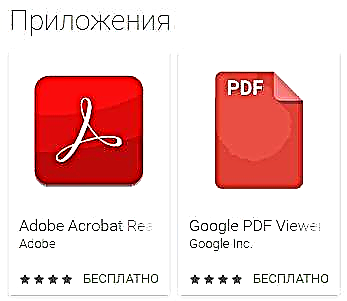
- Por iPhone kaj iPad - Adobe Acrobat Reader (tamen, se vi nur bezonas legi PDF, tiam la enkonstruita iBooks-programo funkcias bone kiel iPhone-leganto).
Kun alta probablo, ĉi tiu malgranda aro de aplikoj por aperigi PDF plaĉos al vi (kaj se ne, rigardu aliajn aplikojn abundajn en butikoj, sed mi rekomendas legi recenzojn).
Antaŭrigardi PDF-dosierojn (bildetojn) en Vindoza Esplorilo
Krom malfermi PDF, vi eble utilos antaŭrigardi PDF-dosierojn en Vindozo 10, 8 aŭ Windows 7 (en MacOS, ekzemple, tia funkcio ĉeestas defaŭlte, kaj ankaŭ firmvaro por legado de PDFoj).

Vi povas efektivigi ĉi tion en Vindozo per diversaj manieroj, ekzemple, uzante triaj PDF Preview programoj, aŭ uzante apartajn programojn por legi la PDF-dosierojn prezentitajn supre.
Ili scias kiel fari ĝin:
- Adobe Acrobat Reader DC - por tio, la programo devas esti instalita por vidi PDF defaŭlte en Vindozo, kaj en la menuo "Redakti" - "Preferoj" - "Ĝenerala", vi devas ebligi la eblon "Ebligi bildetojn de antaŭrigardo de PDF en Esplorilo."

- Nitro PDF Reader - kiam instalita kiel la defaŭlta programo por PDF-dosieroj (defaŭltaj programoj de Windows 10 povas veni facilaj ĉi tie).
Ĉi tio finas ĉi tion: se vi havas viajn proprajn sugestojn por aperigi PDF-dosierojn aŭ havas demandojn, vi trovos komenton-formularon sube.